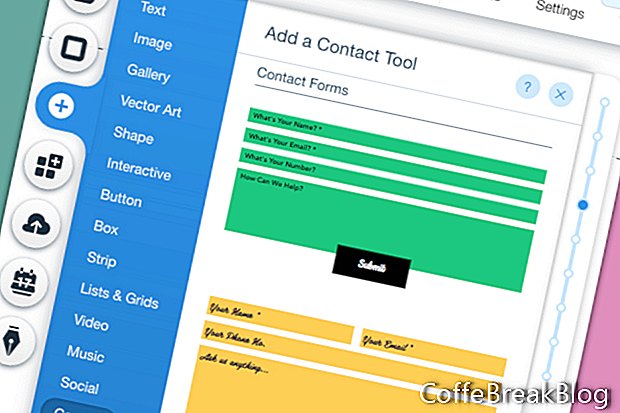Poďme ďalej pracovať na našom kontaktnom formulári pre našu webovú stránku Wix. Naším ďalším krokom je zmeniť farbu žltej farby pozadia na bielu a pracovať na nastavení formulára.
- Vyberte prúžok a kliknite na tlačidlo Zmeniť pozadie prúžku. V okne Pás na pozadí kliknite na tlačidlo Farba. Zmeňte farbu na bielu a zatvorte okno.
- Zmeňte predvolené písmo pre titul Kontaktujte ma. Vyberte názov a kliknite na tlačidlo Upraviť text. V časti Témy v okne Nastavenia textu vyberte z rozbaľovacieho zoznamu tému Téma veľkých nadpisov.
Teraz môžeme pracovať na nastavení kontaktného formulára.
- Vyberte formulár a v rozbaľovacej ponuke kliknite na ikonu Nastavenia.
- V okne Nastavenia kontaktného formulára pridajte e-mailovú adresu, ktorá bude prijímať správy kontaktného formulára. Máte možnosť pridať druhú e-mailovú adresu.
Pohybom nadol v ďalšej časti okna môžeme nastaviť vstupné polia pre náš formulár. Náš formulár už obsahuje predvolené polia Meno, E-mail, Predmet a Správa. Tieto polia sú už nastavené ako povinné polia.
- Môžete tiež pridať pole pre Telefón a adresa. Stačí začiarknuť políčko vedľa týchto polí a pridať ich do formulára. Kliknutím na ikonu hviezdičky vytvoríte požadované polia.
Pohybom nadol môžeme zmeniť text na tlačidle formulára. Necháme text tlačidla nastavený na možnosť Odoslať.
- Ďalej v časti Správy kontaktných formulárov si môžeme zvoliť, aby sa správa zobrazovala, keď niekto pošle správu, alebo môžeme poslať návštevníka na novú stránku (napríklad stránku Ďakujem).
- Ak zvolíme možnosť správy, môžeme text správy prispôsobiť.
- Ďalej môžeme prispôsobiť chybové správy, ak niekto vynechá svoju e-mailovú adresu alebo iné požadované informácie.
Teraz, keď máme pripravený formulár, ako to funguje. Keď vám návštevník webu pošle správu s kontaktným formulárom, odošle sa na e-mailovú adresu, ktorú ste pridali v nastaveniach. E-mail návštevníka (a telefónne číslo) sa pridá do sekcie Kontakty na hlavnom paneli vašich stránok v oblasti účtu. Ak ste od toho istého odosielateľa dostali viac správ, informácie o odosielateľovi sa pridajú do zoznamu kontaktov iba raz.
V predvolenom nastavení kontaktný formulár nemá filtre na spam. Pre kontaktný formulár však môžete použiť aplikáciu tretej strany, napríklad aplikáciu kontaktného formulára FunCaptcha, ktorá obsahuje filter nevyžiadanej pošty.
späť
Screenshoty použité so súhlasom Wix.com, Inc.